Ten przewodnik jest przeznaczony dla produktów Office opartych na licencji zbiorowej, takich jak Office 2016 Standard i Office 2016 Professional Plus.
Przed zainstalowaniem oprogramowania upewnij się, że:
- Twój komputer spełnia wymagania systemowe dla Office 2016;
- Twój system operacyjny ma pobrane i zainstalowane najnowsze aktualizacje dla systemu Windows;
- na komputerze nie są zainstalowane następujące programy Office (jeśli są, odinstaluj je):
Office Home and Student, Office Home and Business, Office Professional, aplikacje desktopowe Microsoft 365, My Office.
Przewodnik krok po kroku
- Przejdź na stronę onesam.eu i zaloguj się za pomocą swojego adresu e-mail oraz numeru zamówienia.
- Kliknij swój produkt Office w menu po lewej stronie i wybierz wersję bitową (architekturę):
- 32-bitowa – zalecana dla starszych urządzeń i systemów.
- 64-bitowa – zalecana dla optymalnego działania na nowszych systemach.
- Wybierz wersję językową swojego pakietu Office z menu rozwijanego poniżej opcji wyboru wersji bitowej.
- Pobierz plik ISO, a następnie otwórz go i uruchom plik setup.exe.
- Może pojawić się małe okienko z pytaniem, czy chcesz zezwolić aplikacji na wprowadzanie zmian na Twoim urządzeniu – kliknij "Tak" ("Yes").
- Następnie zaakceptuj warunki korzystania z usługi, aby kontynuować, a następnie kliknij "Zainstaluj teraz" ("Install Now").
- Poczekaj na zakończenie instalacji.
Po wyświetleniu tego okna pakiet Office będzie w pełni zainstalowany:
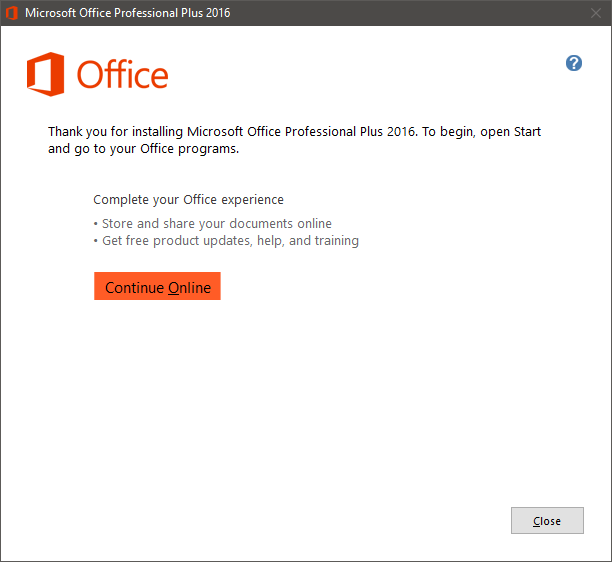
Kliknij "Zamknij" ("Close") i przejdź do aktywacji produktu (przejdź do zakładki Aktywacja, aby uzyskać instrukcje).
Przewodnik krok po kroku
Po zakończeniu instalacji Office 2016 należy aktywować produkt, aby zakończyć proces.
- Uruchom dowolną aplikację pakietu Office 2016, na przykład Word.
- Otwórz pusty dokument.
- Przejdź do menu Plik (File) → Konto (Account) i kliknij Zmień klucz produktu (Change Product Key) w żółtym polu.
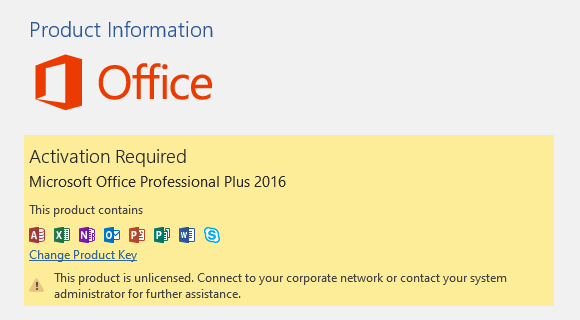
- Wpisz swój klucz produktu w wyskakującym okienku, a po chwili przycisk Instalacja (Install) stanie się aktywny – kliknij go, a Twój produkt zostanie aktywowany i będzie gotowy do użycia.
